TTEP.CN > 故障 >
win10如何更改屏幕刷新频率技巧 怎样设置最佳win10屏幕刷新频率
win10如何更改屏幕刷新频率技巧 怎样设置最佳win10屏幕刷新频率 我们在使用电脑的时候,总是会遇到很多的电脑难题。当我们在遇到了Win10系统屏幕刷新率怎么调的时候,那么我们应该怎么办呢?今天就一起来跟随TTEP的小编看看怎么解决的吧。

Win10系统屏幕刷新率怎么调?
1、首先第一步我们需要做的就是进入到电脑的桌面上,然后在桌面上找到一个空白的位置,找到以后直接使用电脑的鼠标对其进行右键点击操作,这个时候就会看到跳出一个新的页面了,在这个里面我们直接对显示设置进行点击就可以了,继续进行下一步的操作。
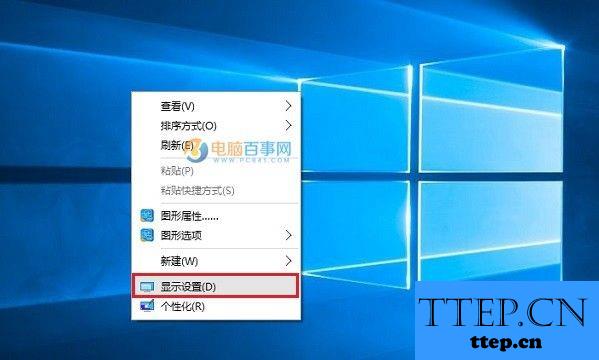
2、当我们在完成了上面的操作步骤以后,现在我们已经进入到了这个页面中了,这个时候我们可以在页面的底部位置看到一个高级设置的选项,我们直接对其进行点击就可以了,继续往下看。
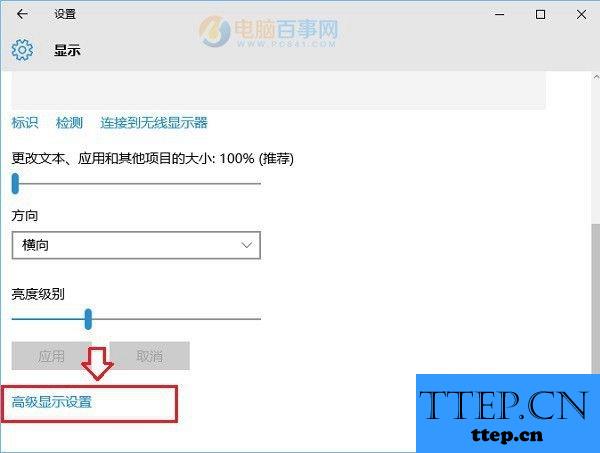
3、现在我们已经进入到了高级设置的页面中了,这个时候我们继续的在底部位置找到“显示适配器属性”,找到以后继续的对其进行点击就可以了,继续往下看。
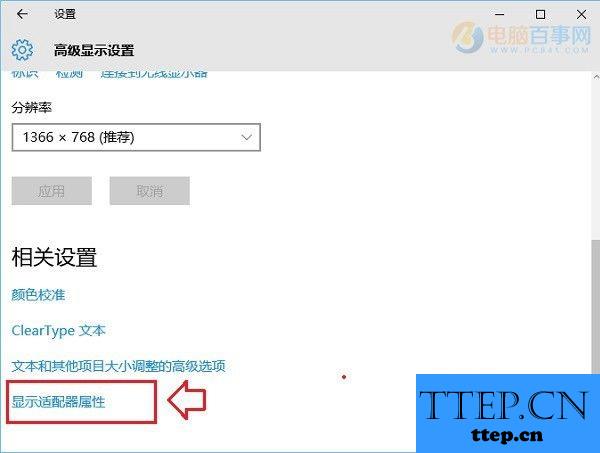
4、这个时候我们进入到而来“显示适配器属性”的页面中了,在这个里面我们可以将页面切换成监视器,接着就可以看到屏幕刷新率了,现在就可以对其进行设置了,是不是很简单呢?
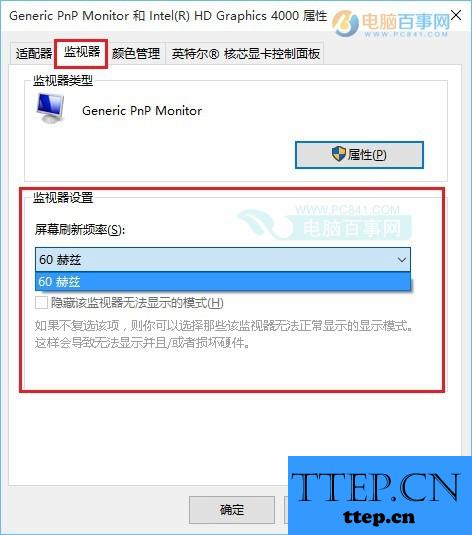

Win10系统屏幕刷新率怎么调?
1、首先第一步我们需要做的就是进入到电脑的桌面上,然后在桌面上找到一个空白的位置,找到以后直接使用电脑的鼠标对其进行右键点击操作,这个时候就会看到跳出一个新的页面了,在这个里面我们直接对显示设置进行点击就可以了,继续进行下一步的操作。
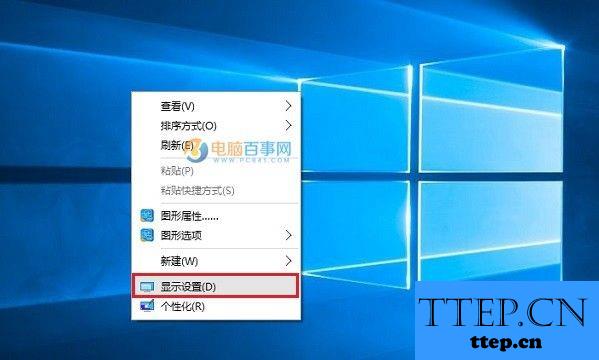
2、当我们在完成了上面的操作步骤以后,现在我们已经进入到了这个页面中了,这个时候我们可以在页面的底部位置看到一个高级设置的选项,我们直接对其进行点击就可以了,继续往下看。
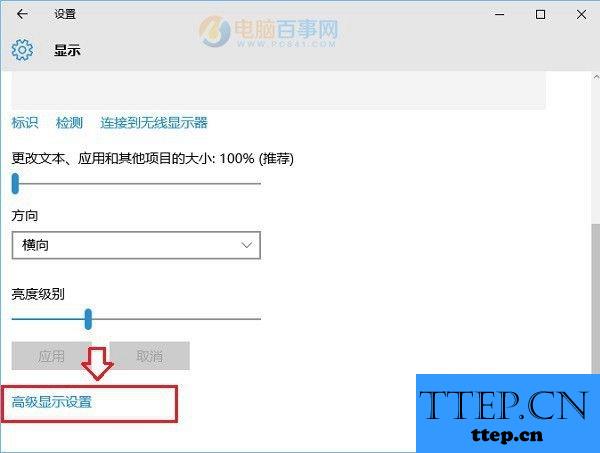
3、现在我们已经进入到了高级设置的页面中了,这个时候我们继续的在底部位置找到“显示适配器属性”,找到以后继续的对其进行点击就可以了,继续往下看。
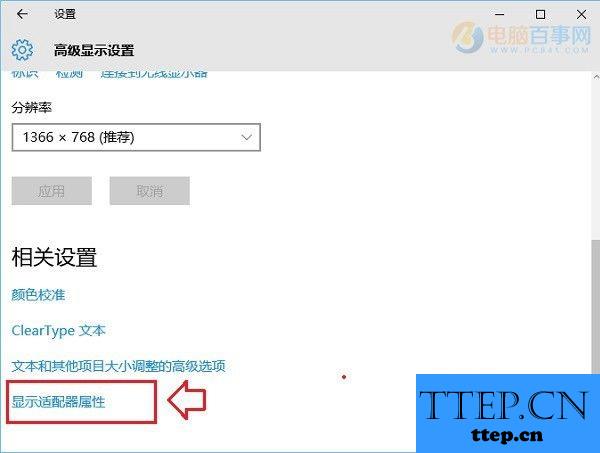
4、这个时候我们进入到而来“显示适配器属性”的页面中了,在这个里面我们可以将页面切换成监视器,接着就可以看到屏幕刷新率了,现在就可以对其进行设置了,是不是很简单呢?
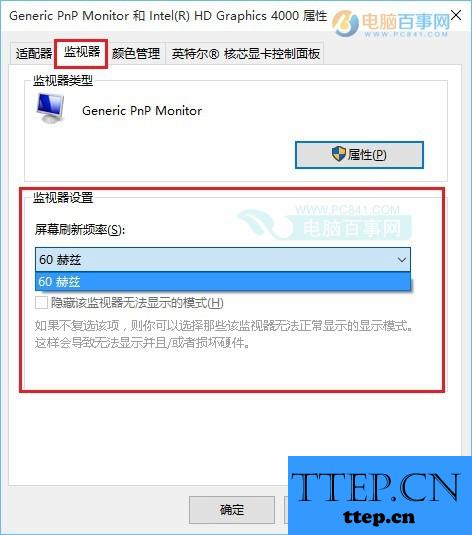
- 上一篇:Win10系统平板电脑模式怎么设置方法 Win10电脑怎么切换平板电脑
- 下一篇:没有了
- 最近发表
- 赞助商链接
